Win10预览版系统任务栏总是自动隐藏的解决方法【图文】
更新日期:2024-03-20 01:22:43
来源:网友投稿
手机扫码继续观看

在Windows系列系统中,任务栏(taskbar)就是指位于桌面最下方的小长条,主要由开始菜单(屏幕)、应用程序区、语言选项带(可解锁)和托盘区组成win10任务栏总是自动隐藏怎么办?对于过去种种方法得决心放弃,因为win10系统的操作与以往有所不同。这个问题虽然撑不起变化,但是新手朋友们仍会感觉有点奇怪!那么问题的解决办法究竟是怎样的呢?一起来看看吧!
1、鼠标放在win10系统桌面最下边,等到任务栏出现时,在任务栏空白处,单击鼠标右键,菜单中点击选择“属性”;
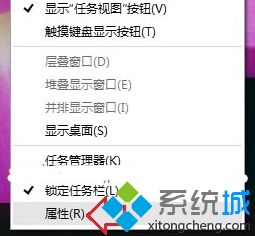
2、在任务栏和“开始”菜单属性对话框,在任务栏选项卡下,点击取消“自动隐藏任务栏”的勾选后,点击确定即可!
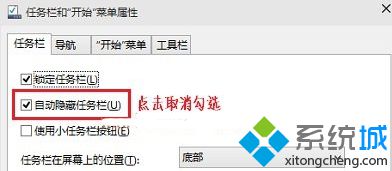
win10任务栏总是自动隐藏怎么办的内容,希望能帮到您!更多精彩内容欢迎继续关注系统!
该文章是否有帮助到您?
常见问题
- monterey12.1正式版无法检测更新详情0次
- zui13更新计划详细介绍0次
- 优麒麟u盘安装详细教程0次
- 优麒麟和银河麒麟区别详细介绍0次
- monterey屏幕镜像使用教程0次
- monterey关闭sip教程0次
- 优麒麟操作系统详细评测0次
- monterey支持多设备互动吗详情0次
- 优麒麟中文设置教程0次
- monterey和bigsur区别详细介绍0次
系统下载排行
周
月
其他人正在下载
更多
安卓下载
更多
手机上观看
![]() 扫码手机上观看
扫码手机上观看
下一个:
U盘重装视频











